Clàr-innse
Tha Microsoft Excel air grunn dhòighean a sholarachadh gus dùblaidhean a lorg ann an dà cholbh no barrachd. San artaigil seo, ionnsaichidh tu a h-uile dad sìmplidh & cleasan feumail còmhla ris an dòigh deasachaidh VBA gus dùblaidhean no maidsean a lorg ann an dà cholbh ann an Excel.
Leugh tuilleadh: Lorg maidsean no luachan dùblaichte ann an Excel
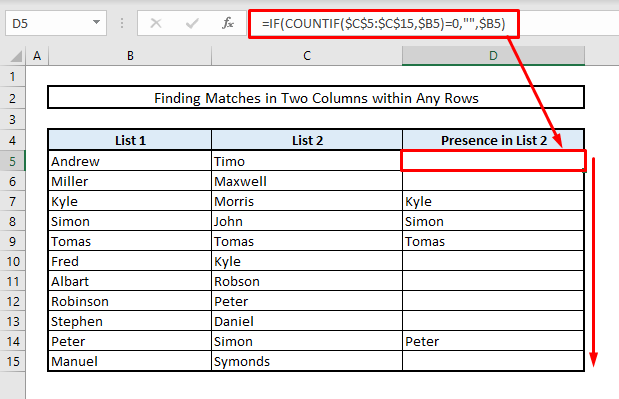
Tha an dealbh-sgrìn gu h-àrd na shealladh farsaing den artaigil a tha a’ riochdachadh an t-seata dàta & eisimpleir den ghnìomh gus luachan dùblaichte a lorg. Gheibh thu barrachd ionnsachadh mun t-seata dàta còmhla ris a h-uile gnìomh iomchaidh anns na dòighean a leanas san artaigil seo.
Luchdaich sìos Leabhar-obrach Cleachdaidh
Faodaidh tu an leabhar-obrach Excel againn a luchdachadh sìos a chleachd sinn airson an artaigil seo ullachadh. Lorgaidh tu na duilleagan-obrach le earrannan cleachdaidh.
Lorg Matches ann an Dà cholbh
6 Dòighean Freagarrach airson Dùblaidhean a Lorg ann an Dà cholbh ann an Excel
1. Lorg dùblaidhean taobh a-staigh sreathan co-chosmhail ann an dà cholbh
Anns a’ 1d earrann, gheibh sinn a-mach na dùblaidhean taobh a-staigh nan aon sreathan a-mhàin ann an dà cholbh. Ach chan eil na modhan sin buntainneach airson maidsean a tha mothachail air cùis. Ma dh'fheumas tu maidsean ceart a lorg le bhith a' beachdachadh air cùisean litrichean an-dràsta, tha fuasgladh againn airson seo cuideachd ann am modh 5.
Leugh tuilleadh: Foirmle Excel gus dùblaidhean a lorg ann an aon cholbh
1.1 A’ cleachdadh soidhne co-ionann mar argamaid loidsigeach gus dùblaidhean a lorg taobh a-staigh sreathan co-chosmhail ann an dàGnìomhan Excel air an làrach-lìn seo.
ColbhanTha dà liosta ainmean againn ann an Colbhan B & C . Agus lorgaidh sinn dùblaidhean san aon sreath le bhith dìreach a’ cleachdadh an t-soidhne co-ionnan mar ghnìomh loidsigeach.

📌 Ceumannan:
➤ Tagh Cell D5 & seòrsa:
=B5=C5 ➤ Brùth Cuir a-steach , gheibh thu a’ chiad luach tilleadh. Ma lorgar maidsean, tillidh an luach mar TRUE & mura lorgar e, tillidh e mar FALSE .
➤ A-nis cleachd Làimhseachadh Lìonadh gus an còrr dhe na ceallan ann an Colbh D a lìonadh gu fèin-obrachail lorg a h-uile maids.

1.2 A’ cleachdadh gnìomh IF gus dùblaidhean a lorg taobh a-staigh na h-aon shreathan ann an dà cholbh
Le bhith a’ cleachdadh a’ ghnìomh loidsigeach- IF , gheibh thu & seall na dùblaidhean ann an colbh eile.
📌 Ceumannan:
➤ Ann an ceal D5 , 's e am foirmle:
=IF(B5=C5,B5,"") ➤ Brùth Cuir a-steach .
➤ Cleachd Làimhseachadh Lìon gus ceallan eile a lìonadh a-steach gu fèin-ghluasadach. Colbh D & tha thu deiseil.

1.3 A’ cur cruth cumhach an sàs gus cuideam a chuir air maidsean taobh a-staigh na h-aon shreathan ann an dà cholbh
Ma tha thu airson lorg dùblachadh taobh a-staigh na h-aon sreathan ann an dà cholbh agus is dòcha gu bheil fòrmatadh cumhach as freagarraiche airson na geamannan a chomharrachadh agus cha leig e leat gnìomh sam bith a thaipeadh gus maidsean a lorg.
📌 Ceum 1:
➤ Tagh an raon iomlan de cheallan air a bheilear a’ beachdachadh airson dùblaidhean a lorg.

📌 Ceum 2:
➤ Fon taba Home , bhon tuiteam-sìos de Cruthachadh cumhach anns a’ bhuidheann òrdughan Styles , tagh an àithne Riaghailt Ùr . Nochdaidh bogsa còmhraidh.

📌 Ceum 3:
➤ A-nis tagh an seòrsa riaghailt gu cleachd foirmle airson fòrmatadh taobh a-staigh nan ceallan.
➤ Anns an deasaiche Tuairisgeul Riaghailt , dèan seòrsa =$B5=$C5
➤ Tagh Cruth roghainn & nochdaidh bogsa còmhraidh eile.

📌 Ceum 4:
➤ Bhon Lìon taba, tagh dath a tha thu airson a chleachdadh gus na dùblaidhean a chomharrachadh.
➤ Brùth OK & thèid an cruth Sample a shealltainn dhut le dath taghte sa bhogsa deasbaid Riaghailt Cruthachaidh Ùr .

📌 Ceum 5:
➤ Brùth OK airson an turas mu dheireadh & tha thu deiseil.

San dealbh gu h-ìosal, tha na maidsean anns na h-aon sreathan rim faicinn a-nis leis an dath a thagh thu.
 <1
<1
2. A’ lorg dùblaidhean taobh a-staigh sreath sam bith ann an dà cholbh
2.1 A’ cur cruth cumhach an sàs gus a h-uile dùblachadh ann an dà cholbh a lorg
Gus dùblaidhean a lorg ann an dà cholbh ann an sreath sam bith, faodaidh tu an àithne co-cheangailte a chleachdadh gu dìreach ann an Cruth cumhach airson soilleireachadh.
📌 Ceum 1:
➤ Tagh an raon de cheallan an toiseach.

📌 Ceum 2:
➤ Fon Dachaigh taba & bhon Cruth cumhach tuiteam-sìos, tagh Luachan dùblaichte bho na Riaghailtean Soilleir nan Ceall . Nochdaidh bogsa còmhraidh.

📌 Ceum 3:
➤ Tagh an dath a tha thu ag iarraidh seall airson na dùblaidhean a chomharrachadh.
➤ Brùth OK & tha thu deiseil.

Mar an dealbh gu h-ìosal, chì thu a h-uile maids leis an & dathan comharraichte.
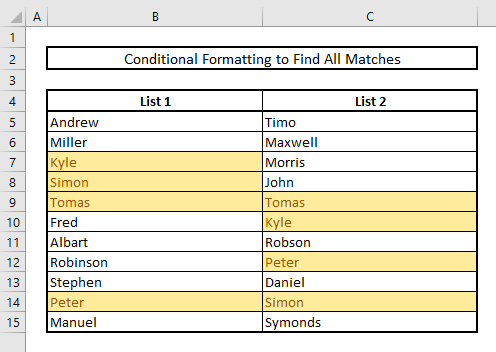
2.2 A' cothlamadh IF & Gnìomhan COUNTIF gus dùblaidhean a lorg ann an dà cholbh
Is urrainn dhuinn IF & Tha COUNTIF ag obair còmhla gus dàta a lorg on 1d colbh san 2na colbh airson maidsean.
📌 Ceumannan:
➤ Ann an Cell D5 , feumaidh sinn am foirmle a leanas a thaipeadh:
=IF(COUNTIF($C$5:$C$15,$B5)=0,"",$B5) ➤ Brùth Cuir a-steach & an uairsin cleachd Lìon Làimhseachadh gus an còrr de na ceallan ann an Colbh D a lìonadh gu fèin-ghluasadach. Mar sin gheibh thu a h-uile h-ainm bho Liosta 1 a tha an làthair ann an Liosta 2.

2.3 A' cleachdadh IF, AND, Gnìomhan COUNTIF gus Dùblachadh Sònraichte a Lorg ann an Dà Colbhan
A-nis ma tha thu airson ainm a thaipeadh & faic a bheil sin an làthair anns an dà cholbh is e an dòigh seo as freagarraiche. Ann an Cell F8 , tha an t-ainm ‘Kyle’ air a sgrìobhadh & ma tha an t-ainm an làthair anns an dà Colbh B & C , an uairsin seallaidh an toradh an teachdaireachd- THA air neo tillidh e mar CHAN EIL .
Leugh tuilleadh: A’ faighinn a-mach an àireamh de shreathan dùblaichte a’ cleachdadhFoirmle COUNTIF
📌 Ceumannan:
➤ Is e am foirmle co-cheangailte ann an Cell F9 :
<7 =IF(AND(COUNTIF(B5:B15,F8),COUNTIF(C5:C15,F8)),"YES","NO") ➤ Brùth Cuir a-steach & chì thu gu bheil e a’ sealltainn THA , agus mar sin tha an t-ainm ‘Kyle’ an làthair anns an dà Colbh B & C .
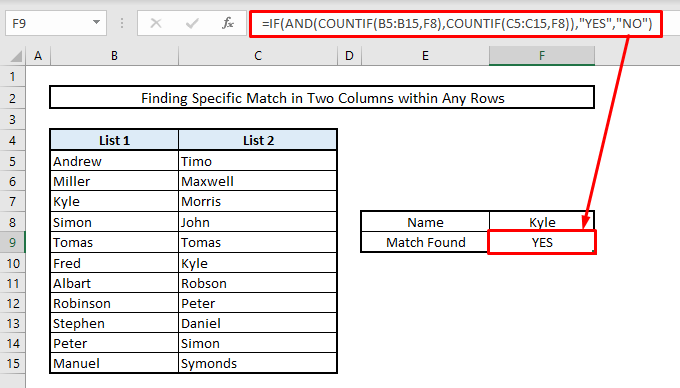
Ma tha thu airson an gnìomh MATCH a chleachdadh gus maidsean no dùblaidhean a lorg ann an dà cholbh am broinn sreathan sam bith, feumaidh tu <2 a chur a-steach>ISERROR am broinn IF & gnìomhan MATCH air dhòigh eile mura lorgar maids/dùblachadh, thèid teachdaireachd Mearachd a shealltainn dhut.
📌 Ceumannan:
➤ Ann an ceal D5 . 'S e am foirmle le gnìomh MATCH :
=IF(ISERROR(MATCH($B5,$C$5:$C$15,0)),"",$B5)➤ Brùth Cuir a-steach , lìon an colbh gu lèir gu fèin-obrachail le bhith a' cleachdadh Làimhseachadh lìonaidh & gheibh thu na toraidhean sa bhad.
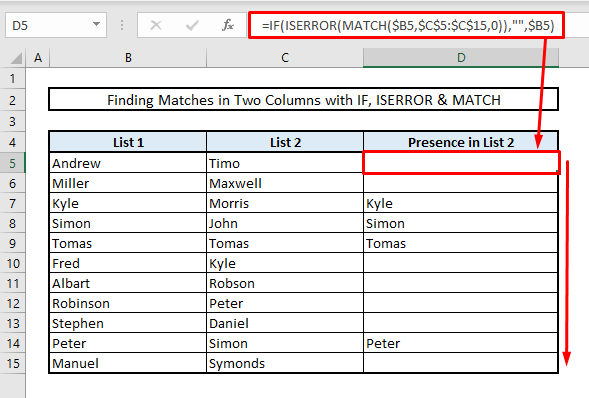
3. A’ lorg dùblaidhean ann am barrachd air dà cholbh
3.1 A’ cleachdadh gnìomhan IF-AND gus dùblaidhean a lorg taobh a-staigh na h-aon shreathan ann am barrachd air dà cholbh
Gus maidsean no dùblaidhean a lorg ann am barrachd air dà cholbh, feumaidh sinn gnìomh AND a chleachdadh gus iomadh loidsig a chur ris. Mar sin, anns an t-seata dàta atharraichte againn, a-nis tha colbh eile againn (Liosta 3) le barrachd ainmean & lorgaidh sinn a h-uile maids taobh a-staigh nan aon shreathan ann an Colbh E .
📌 Ceumannan:
➤ Ann Cell E5 , is e am foirmle a tha stèidhichte air na slatan-tomhais:
=IF(AND(B5=C5,C5=D5),B5,"") ➤ Brùth Cuir a-steach , lìon an còrr de na ceallan gu fèin-ghluasadach le Làimhseachadh Lìonadh & gheibh thu a h-uile maids anns na h-aon sreathan anns a' bhad.

3.2 A' cleachdadh gnìomhan IF-OR gus dùblaidhean a lorg taobh a-staigh sreathan co-chosmhail ann an dhà de dh'iomadh cholbhan
A-nis seo cùis eile far an lorg sinn na dùblaidhean ann an gin dhen dà cholbh taobh a-staigh na h-aon sreathan bho bharrachd air dà cholbh agus ma lorgar na maidsean seallaidh an teachdaireachd 'Fuaras', no tillidh e mar bhàn.
📌 Ceumannan:
➤ Feumaidh sinn Cell E5 a thaipeadh a-steach :
=IF(OR(B5=C5,C5=D5,D5=B5),"Found","") ➤ Brùth Cuir a-steach , lìon an còrr dhe na ceallan sa cholbh gu fèin-obrachail & gheibh thu a h-uile maids a chaidh a lorg anns na h-aon shreathan.

4. A’ toirt a-mach dàta stèidhichte air dùblaidhean ann an dà cholbh
4.1 A’ cleachdadh VLOOKUP no INDEX-MATCH gus dàta a tharraing a-mach stèidhichte air dùblaidhean ann an dà cholbh
Stèidhichte air na dùblaidhean a chaidh a lorg ann an dà cholbh, is urrainn dhuinn dàta a tharraing a-mach le foirmlean VLOOKUP no INDEX-MATCH . Anns an t-seata dàta atharraichte againn, Colbhan B & Tha C a’ riochdachadh ainmean cuid de dhaoine leis na tha de thabhartasan aca. Ann an Colbh E, tha beagan ainmean an làthair & lorgaidh sinn tabhartasan na beagan dhaoine sin ann an Colbh F le bhith a’ lorg dùblaidhean ann an dà Colbh - B & E .

📌 Ceumannan:
➤ Ann an Cill F5 , bidh am foirmle co-cheangailte le VLOOKUP bi:
=VLOOKUP(E5,$B$5:$C$15,2,FALSE) ➤ Brùth Enter , lìon an colbh gu lèir gu fèin-obrachail & gheibh thu suimean tabhartais nan daoine taghte sin o Colbh E .
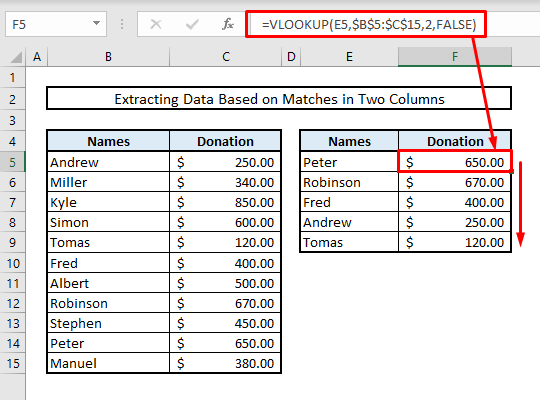
Faodaidh tu cuideachd an INDEX-MATCH a chleachdadh foirmle an seo gus toraidhean co-chosmhail a lorg. Anns a’ chùis seo, is e am foirmle ann an Cill F5 :
=INDEX($B$5:$C$15, MATCH($I5,$B$5:$B$15,0),2) An uairsin brùth Cuir a-steach , lìon an t-iomlan gu fèin-obrachail colbh & tha thu deiseil.
4.2 A’ cuir a-steach Caractaran Cairtean Fiadhaich am broinn Gnìomhan VLOOKUP no INDEX-MATCH gus maidsean pàirteach stèidhichte air dàta a thoirt a-mach ann an dà cholbh
A-nis tha làn ainmean againn ann an Colbh B & le ainmean goirid ann an Colbh E , rannsaichidh sinn airson na maidsean ann an Colbh B & an uairsin thoir a-mach suimean tabhartais nan daoine taghte ann an Colbh F . Feumaidh sinn Caractaran Cairt Fiadhaich (Asterisk-’*’) a chleachdadh an seo roimhe & às dèidh na cealla bho Colbh E mar Rionnag(*) lorgar na teacsaichean a bharrachd.

📌 Ceumannan:
➤ Is e am foirmle co-cheangailte ann an Cell F5 :
=VLOOKUP("*"&E5&"*",$B$5:$C$15,2,FALSE) ➤ Brùth Cuir a-steach , lìon an colbh gu lèir gu fèin-ghluasadach & gheibh thu na toraidhean sa bhad.

Agus ma roghnaicheas tu gnìomhan INDEX-MATCH a chleachdadh, feumaidh tu a thaipeadh a-steach. Cell F5 :
=INDEX($B$5:$C$15, MATCH("*"&$I5&"*",$B$5:$B$15,0),2) An uairsin brùth Enter & cleachd an Làimhseachadh Lìonadh gus an colbh gu lèir a lìonadh.
5. A’ lorg dùblaidhean a tha mothachail air cùis ann an dàColbhan
Bha a h-uile modh a chaidh ainmeachadh gu h-àrd neo-mhothachail a thaobh cùise. A-nis ma tha thu airson dùblaidhean a lorg ann an dà cholbh anns na h-aon sreathan le cùis Case-Sensitive air, seallaidh an roinn seo dhut an t-slighe. An seo, ann an dà cholbh de Liosta 1 & 2, tha cuid de dh’ ainmean an làthair anns an dà cholbh ach chan ann le litrichean cùis coltach ris. Leis a' ghnìomh EXACT , gheibh sinn a-mach dè na h-ainmean a tha co-chosmhail ri bhith a' beachdachadh air a' chùis a tha mothachail air.

📌 Ceumannan:
➤ Ann an Cill D5 , bidh am foirmle mar:
=EXACT(B5,C5) ➤ Brùth Cuir a-steach , lìon an còrr de na ceallan gu fèin-ghluasadach le bhith a’ cleachdadh Lìon sìos & gheibh thu a h-uile maids ceart le cùis mothachail air. Thèid na maidsean a shealltainn mar TRUE , is tillidh an toradh nach eil air a mhaidseadh mar FALSE luach loidsigeach.
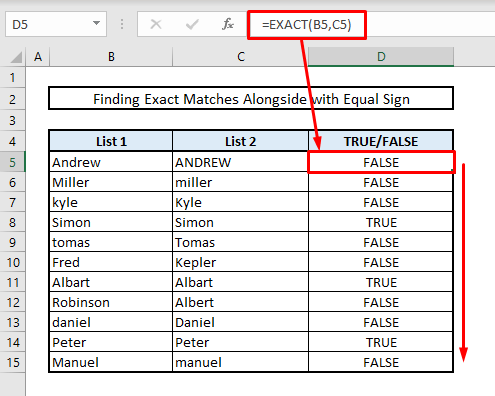
6 . A’ cleachdadh Deasaiche VBA gus dùblaidhean a lorg ann an dà cholbh
Ma tha thu dèidheil air còdadh le Deasaiche VBA airson gnìomhan Excel, is dòcha gum bi an dòigh seo freagarrach dhut. Tha sinn gu bhith a’ sealltainn nan dùblaidhean ann an Colbh D le cuideachadh bho VBScript .
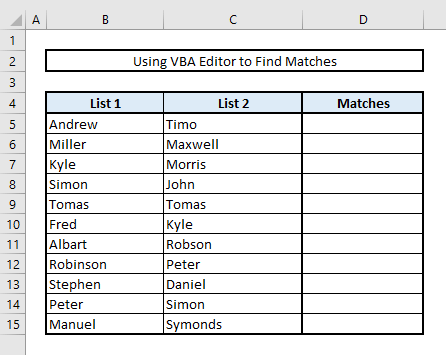
➤ Brùth Alt+F11 gus an uinneag VBA fhosgladh.
➤ Bhon Cuir a-steach taba , tagh Modal . Nochdaidh modal ùr airson deasaiche VBA far an cuir thu a-steach na còdan.
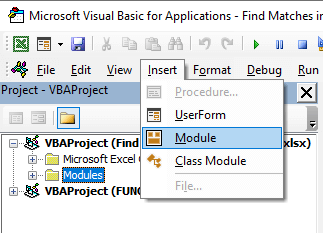
📌 Ceum 2:
➤ Ann an uinneag an neach-deasachaidh, dèan lethbhreac de na còdan a leanas:
8668
➤ Cliog air an Ruith a' phutan no brùth F5 gus an subroutine a chur an gnìomh.

📌 Ceum 3:
➤ Dùin an uinneag VBA no brùth Alt+F11 a-rithist gus tilleadh gu leabhar-obrach Excel.
➤ A-nis tagh an raon cheallan bho Liosta 1 a dh'fheumas a bhith. air an sgrùdadh airson maidsean air Liosta 2.
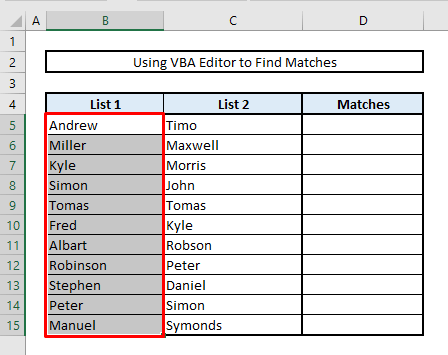
📌 Ceum 4:
➤ Bhon taba leasaiche , tagh Macros , fosglaidh bogsa còmhraidh.
An aire: Mura lorg thu an roghainn Leasaiche aig a’ mhullach no an roinn ribean, feumaidh tu a chur an comas le bhith a’ fosgladh Roghainnean Excel an toiseach. An sin gheibh thu an roghainn ‘Customize Ribbon’ . Bhon roghainn Prìomh tabaichean , cuir comharra Tagh air Leasaiche . Brùth OK & bu chòir don taba leasaiche nochdadh aig mullach an leabhar-obrach Excel agad a-nis.

📌 Ceum 5:
➤ Leis gu bheil thu air am macro a chuir an gnìomh mu thràth, mar sin a-nis bidh an t-ainm macro seo ri fhaicinn sa bhogsa còmhraidh. Brùth Ruith & tha thu deiseil leis na ceumannan agad.

Lorgaidh tu a h-uile maids ann an colbh D mar a tha san dealbh gu h-ìosal.
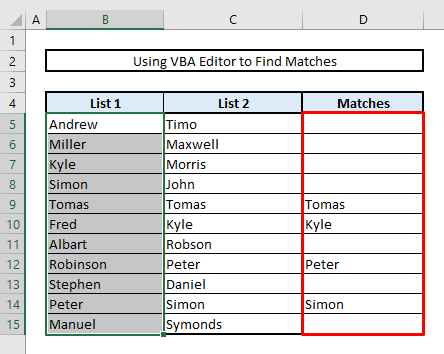 <1
<1
Faclan crìochnachaidh
Tha mi an dòchas, bidh na dòighean sin uile a chaidh ainmeachadh gu h-àrd gus dùblaidhean a lorg ann an dà cholbh fo ioma-shlat-tomhais a-nis gad bhrosnachadh gus tagradh a dhèanamh anns na gnìomhan àbhaisteach Excel agad. Ma tha ceistean no fios air ais agad leig fios dhomh anns an earrann bheachdan. No faodaidh tu sùil a thoirt air na h-artaigilean feumail eile againn co-cheangailte ri

